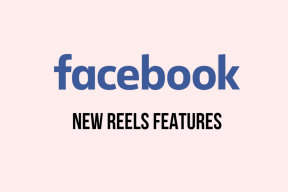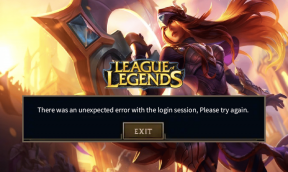אפשר הודעות דוא"ל עבור גיליונות אלקטרוניים משותפים של Google Docs
Miscellanea / / December 02, 2021

גוגל מסמכים הם דרך מצוינת לשתף מידע עם מקורבים או עם כל אחד בכלל. למרות שהשיתוף הוא נהדר, תכונה נוספת שאתה צריך ליישם כאשר שניים או יותר עובדים יחד היא התראות למתי מתבצעים שינויים. עם Google Docs, אתה יכול להגדיר התראות שיישלחו כאשר א גיליון אלקטרוני שונה. ישנן מספר אפשרויות כיצד לעשות זאת, אז תסתכל למטה והתחל לשתף את Google Docs שלך.
כיצד לשתף גיליון אלקטרוני של Google Docs
מכיוון שרוב משתמשי Google Docs ישתפו תחילה מסמך ולאחר מכן ישתמשו בכללי ההתראה כדי לשלוח להם אימייל על שינויים שבוצעו, נפרט תחילה כיצד לשתף מסמך ב-Google Docs.
חפש בפינה השמאלית העליונה של מסמך את הכפתור שנקרא לַחֲלוֹק. אם תרחף עם העכבר מעל זה, זה מציין את סטטוס השיתוף, כלומר פרטי רק לי כברירת מחדל, כלומר זה לא משותף עם אף אחד.
לחץ על זה לַחֲלוֹק לחצן לפתיחת תיבת הדו-שיח לשיתוף עם אנשים אחרים.

אם עדיין יש לך את שם ברירת המחדל של מסמך ללא שם, תתבקש לשנות את השם לפני השיתוף.

להסתכל מתחת למי יש גישה ותמצא כל מי שאיתו אתה משתף את המסמך. מכיוון שברירת המחדל היא לא לשתף, אתה תהיה האדם היחיד הרשום כאן.

נְקִישָׁה שינוי הבא ל פְּרָטִי סָעִיף. זֶה הגדרות שיתוף חלון הוא לציין כיצד השיתוף צריך להתבצע.
ציבורי באינטרנט: ניתן למצוא את המסמך במנועי חיפוש וכל אחד יכול לפתוח ולגשת אליו בהתבסס על גִישָׁה כְּלָל.
כל אחד עם הקישור: רק האנשים שיש להם את הקישור למסמך יכולים להגיע אליו. הגישה מבוססת על גִישָׁה כְּלָל.
פְּרָטִי: אף אחד לא יכול להציג או לשנות את המסמך הזה מלבד הבעלים.
נניח שאנו בוחרים באפשרות השנייה עבור כל אחד עם הקישור כדי לקבל גישה לצפייה במסמך.

נְקִישָׁה להציל לחזור לרגיל הגדרות שיתוף חַלוֹן. מכאן, אתה יכול להעתיק את הקישור לשימוש לשיתוף או להשתמש בכל אחד מכפתורי השיתוף החברתי מתחת לקישור.

לחלופין, במקום להשתמש באפשרויות לעיל, אתה יכול לשלוח מסמך למישהו באמצעות דואר אלקטרוני ישירות מה- הגדרות שיתוף חַלוֹן.
בתחתית, הזן אימייל ב- להזמין אנשים סעיף וציין סוג גישה מימין.

כעת, לאחר ששיתפנו קובץ, בואו נסתכל כיצד לאפשר התראות כדי לדעת מתי משתמש מבצע שינויים.
אפשר התראות עבור גיליון אלקטרוני של Google
הערה חשובה: תכונה זו זמינה רק בגיליונות אלקטרוניים של Google Docs ולא במסמכים ובשקופיות.
נווט ל כלים -> כללי התראות.

זה יפתח את הגדר כללי התראות חַלוֹן. זה כאן שנבצע את כל השינויים הדרושים להתראות באימייל.
בחר כל אחת מהאפשרויות עבור אילו אירועים יצטרכו להתקיים כדי לקבל הודעה. לדוגמה, בחר כל שינוי מתבצע לשלוח אימייל כאשר משהו בגיליון האלקטרוני משתנה. לחלופין, בחר תאים בודדים או אפשרות אחרת מרשימה זו.
לבסוף, בחר מתי לשלוח את המייל למטה. תַחַת הודע לי עם, בחר כדי לקבל אימייל תקציר שיישלח פעם ביום עם מידע לגבי שינויים או בחר מייל - מיד כדי לקבל את ההודעה מיד לאחר ביצוע השינוי.
הערה: הודעות דוא"ל נשלחות רק לכתובת הקשורה לחשבון Google Docs. לא ניתן לכלול כתובות נוספות בהודעות דוא"ל.

נְקִישָׁה להציל כדי להבטיח שכל השינויים יוגשו.
סיכום
שיתוף גיליון אלקטרוני עם עמית הוא רעיון נהדר עבור שיתוף פעולה. זה כאשר מבוצעים שינויים, סביר להניח שתצטרך לחזור ולבדוק אותם. הגדר הודעות אימייל על גיליונות אלקטרוניים משותפים בקלות באמצעות Google Docs.